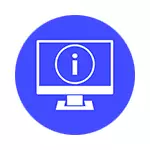
Šiame vadove išsamiau išsamiau išsiaiškinti, kuri vaizdo plokštė "Windows 10, 8" ir "Windows 7", taip pat tais atvejais, kai kompiuteris nėra įkeltas (plius vaizdo įrašas į temą, vadovo pabaigoje). Ne visi vartotojai žino, kaip tai padaryti ir susiduria su tuo, kad "Windows Device Manager" parašė vaizdo valdiklį (VGA suderinamą) arba standartinį VGA grafinį adapterį, nežinau, kur atsisiųsti tvarkykles ir ką tiksliai turi būti įdiegta. Ir žaidimai bei programos, naudojančios grafiką, neveikia be reikalingų vairuotojų. Taip pat žiūrėkite: Kaip sužinoti pagrindinę plokštę arba procesoriaus lizdą.
Kaip sužinoti vaizdo plokštės modelį naudojant "Windows Device Manager"
Pirmas dalykas, kurį reikia pabandyti pamatyti, kokia vaizdo plokštė kompiuteryje yra eiti į įrenginio tvarkyklę ir patikrinti informaciją.
Greičiausias būdas tai padaryti "Windows 10, 8", "Windows 7" ir "Windows XP" yra paspausti "Win + R" raktus (kur laimėjimas yra raktas su OS emblema) ir įveskite devmgmt.msc komandą. Kitas variantas yra dešiniuoju pelės mygtuku spustelėkite "Mano kompiuteris", pasirinkite "Properties" ir paleiskite įrenginio valdytoją iš skirtuko "Įranga".
"Windows 10" įrenginio tvarkyklės elementas yra taip pat prieinamas mygtuko kontekste meniu Pradėti.
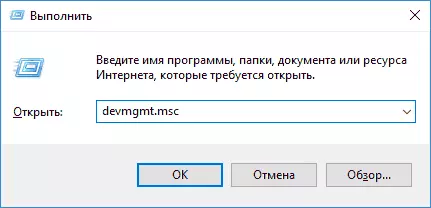
Labiausiai tikėtina, kad į įrenginių sąrašą rasite skyriuje "Video adapteris", o jo atidarymas yra vaizdo plokštės modelis. Kaip jau rašė, net jei vaizdo adapteris, po naujo įdiegti Windows buvo nustatyta teisingai, tai dar reikia įdiegti oficialius tvarkykles visavertė operaciją, o ne "Microsoft" pateikė.
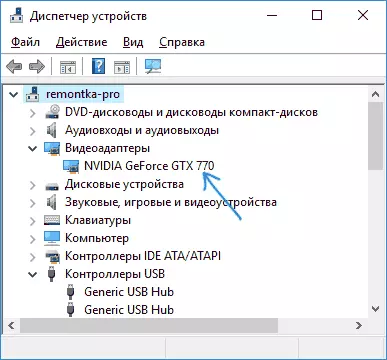
Tačiau kita galimybė yra įmanoma: skirtuke Vaizdo įrašų perjungimo skirtuke bus rodomas "Standartinis VGA grafinis adapteris", arba "Windows XP" atveju "Vaizdo valdiklis (VGA suderinamas)" sąraše "Kiti įrenginiai". Tai reiškia, kad vaizdo plokštė nebuvo apibrėžta ir "Windows" nežino, kokie vairuotojai jį naudoja. Turėsite išmokti save.
Sužinojome, kokią vaizdo plokštę naudodami įrenginio ID (įrangos ID)
Pirmasis metodas dažniausiai veikia yra įdiegtos vaizdo plokštės apibrėžimas naudojant įrangos ID apibrėžimą.
Įrenginio tvarkyklėje dešiniuoju pelės mygtuku spustelėkite nežinomą VGA vaizdo adapterį ir pasirinkite "Properties". Po to eikite į skirtuką "Detalės", o nuosavybės srityje pasirinkite "Įrangos ID".
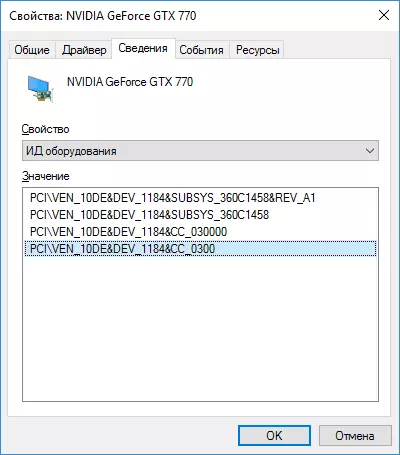
Po to, kopijuoti bet vertybes į iškarpinę (dešiniuoju pelės mygtuku spustelėkite ir pasirinkite atitinkamą meniu punktą), raktas į mus yra dviejų parametrų vertės, pirmosios dalies identifikatorius - Ven ir DEV, kurie nurodyta, atitinkamai, gamintojas ir pati prietaisas.
Po to, paprasčiausias būdas nustatyti, kas yra vaizdo plokštė modelio - eiti į svetainę http://devid.info/en ir įveskite VEN ir DEV viršutinės srities iš prietaiso ID.
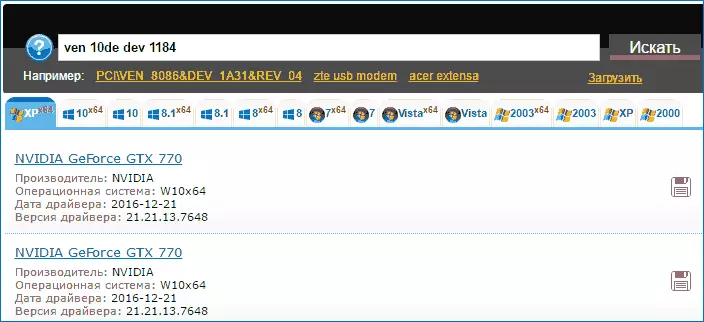
Kaip rezultatas, jūs gausite informaciją apie vaizdo adapterio, taip pat galimybę atsisiųsti tvarkyklę ant jo. Tačiau, aš rekomenduoju atsisiųsti tvarkykles iš oficialios svetainės nvidia, AMD ar Intel, ypač, nes jūs žinote, ką jūsų vaizdo plokštė turite.
Kaip sužinoti vaizdo plokštės modelį, jei kompiuteris ar nešiojamas neįsijungia
Vienas iš galimų variantų yra poreikis nustatyti, kuri vaizdo plokštė į kompiuterį ar nešiojamą kompiuterį, kuriame nėra gyvybės požymių. Esant tokiai situacijai, viskas, kad galima padaryti (jei jūs neturite skaičiuoti už įdiegti vaizdo plokštę į kitą kompiuterį parinktis) - studijuoti ženklus, arba, tuo atveju, su integruota vaizdo adapterio - studijuoti procesoriaus specifikacijas.
Staliniai vaizdo plokštės paprastai turi ženklinimą Lipdukas su "plokšti" pusėje, leidžianti nustatyti, kokios mikroschemos yra naudojamas ant jo. Jei nėra suprantama ženklinimas, kaip nuotraukoje žemiau nėra, ten taip pat gali būti Gamintojas identifikatorius, kuris gali būti įrašytas į paieškos internete ir su didele tikimybe pirmųjų rezultatų bus pateikiama informacija, kad tai yra Vaizdo plokštė.

Norėdami išsiaiškinti, kuris vaizdo plokštė yra įdiegta jūsų nešiojamojo kompiuterio su sąlyga, kad jis neįsijungia, lengviausias būdas rasti jūsų nešiojamojo kompiuterio modelis internete specifikaciją, jie turi būti pateikta tokia informacija.
Jeigu mes kalbame apie nešiojamas vaizdo plokštė ženklinimo apibrėžtį, tai sunkiau: jis gali būti peržiūrėtas tik grafinis lustas, ir gauti į jį, jums reikės pašalinti aušinimo sistemą ir pašalinti šiluminę kelią (kuris Aš nerekomenduočiau daryti ką nors, kas nėra tikras, kad žino, kaip tai padaryti). Luste pamatysite ženklinimo apie kaip nuotraukoje.
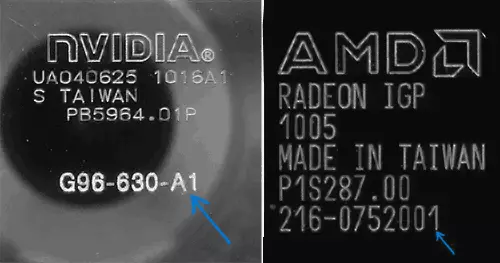
Jei paieškos internete ant identifikatorių, kuris yra pažymėtas nuotraukose, pirmieji rezultatai parodys, kokios vaizdo lustą, kaip ir kitą ekrano.
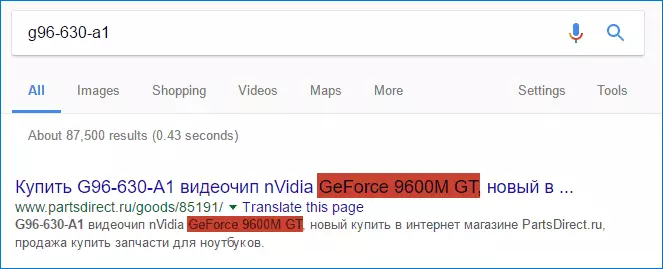
Pastaba: Tas pats ženklinimas turi ir stalinius vaizdo plokštės lustų, o prieš juos, taip pat turės "gauti", nuimdami aušinimo sistemą.
Integruota grafika (įmontuota vaizdo plokštė), tai viskas lengviau - tiesiog rasti kompiuterio ar nešiojamojo kompiuterio procesoriaus modelio specifikaciją internete, informacija, be kita ko, bus ir informacija apie integruotos grafikos naudojama (žr. Screenshot žemiau).
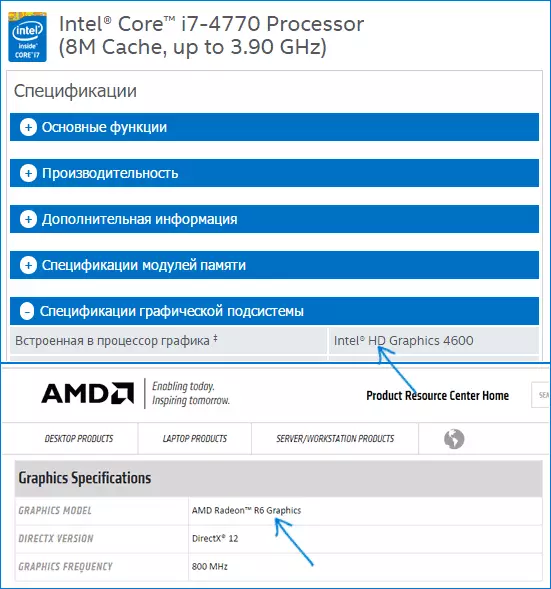
Vaizdo įrenginio apibrėžimas naudojant AIDA64 programą
Pastaba: tai ne vienintelė programa, kuri leidžia jums pamatyti, kuri vaizdo plokštė yra įdiegta, yra ir kitų, įskaitant nemokamą: geresnę programą, kad sužinotumėte kompiuterio ar nešiojamojo kompiuterio charakteristikas.Kitas geras būdas gauti išsamią informaciją apie kompiuterio įrangą yra naudoti AIDA64 programą (atėjo pakeisti ankstesnę Everestą). Su šia programa galite ne tik sužinoti apie savo vaizdo plokštę, bet ir apie daugelį kitų kompiuterio ir nešiojamojo kompiuterio įrangos savybių. Nepaisant to, kad Aida64 yra vertas atskiros peržiūros, čia mes kalbėsime apie tai tik šios instrukcijos kontekste. Atsisiųsti Aida64 galite nemokamai kūrėjui http://www.aida64.com svetainėje.
Programa apskritai, mokama, bet 30 dienų (tiesa su kai kuriais apribojimais) puikiai veikia ir tam, kad vaizdo plokštė būtų pakankamai pakankamai ir bandomoji versija.
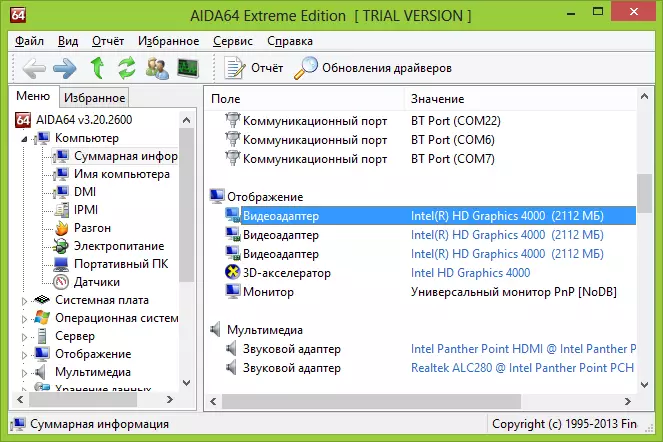
Pradėjus atidaryti skyrių "Kompiuteris", tada "Bendra informacija" ir suraskite "Ekrano" elementą sąraše. Čia galite matyti vaizdo plokštės modelį.
Papildomi būdai, kaip išsiaiškinti, kuri vaizdo plokštė naudojant "Windows"
Be jau aprašytų metodų, "Windows 10, 8" ir "Windows 7" yra papildomų sistemos įrankių, leidžiančių gauti informaciją apie modelį ir vaizdo plokštės gamintoją, kuri gali būti naudinga kai kuriais atvejais (pvz., Jei prieiga į įrenginio dispečerį užrakina administratorius).Peržiūrėkite informaciją apie vaizdo plokštę diagnostikos įrankyje (DXDIAG)
Visose šiuolaikinės "Windows" versijose yra viena ar kita "DirectX" komponentų versija, skirta dirbti su grafika ir garso programų ir žaidimų.
Šie komponentai yra diagnostikos (dxdiag.exe), kuris leidžia jums sužinoti, kuri vaizdo plokštė yra kompiuteryje ar nešiojamuoju kompiuteriu. Norėdami naudoti priemones, atlikite šiuos paprastus veiksmus:
- Paspauskite klaviatūros "Win + R" raktus ir įveskite "DXDIAG" langą "Vykdyti".
- Atsisiuntus diagnostikos įrankį, eikite į skirtuką "ekrano".
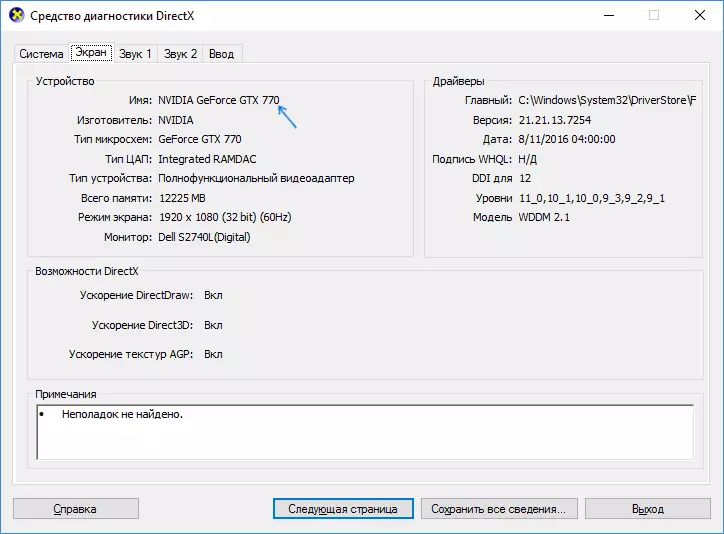
Nurodytame skirtuke bus nurodytas vaizdo plokštės modelis (arba, tiksliau, jame naudojamas grafinis lustas), informacija apie vairuotojus ir vaizdo atmintį (mano atveju dėl kokių nors priežasčių jis rodomas neteisingai). Pastaba: tas pats įrankis leidžia sužinoti naudojamą "DirectX" versiją. Skaitykite daugiau "DirectX 12" straipsnyje "Windows 10" (atitinkama ir kitoms OS versijoms).
Sistemos informacijos naudojimas "
Kitas "Windows" įrankis, leidžiantis gauti informaciją apie vaizdo plokštę - "Sistemos informacija". Jis pradedamas panašiu būdu: paspauskite Win + R raktus ir įveskite MSINFO32.
Sistemos informacijos lange eikite į skyrių "Komponentai" - "Ekranas", kur "pavadinimas" lauke bus rodomas, kuris vaizdo adapteris naudojamas jūsų sistemoje.
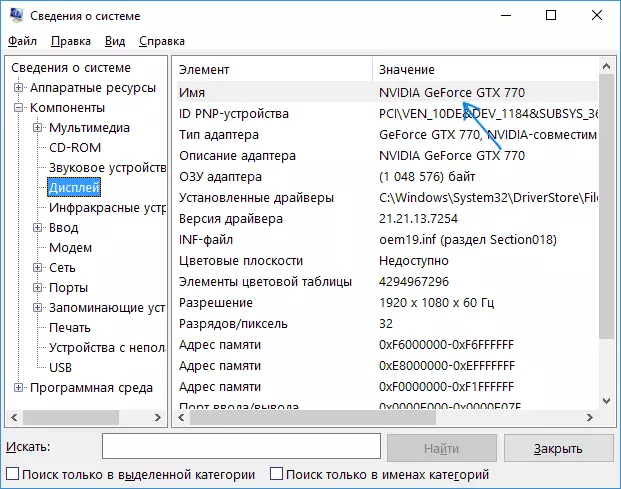
Pastaba: MSINFO32 neteisingai rodoma vaizdo plokštės atmintis, jei ji yra daugiau kaip 2 GB. Tai patvirtinta "Microsoft" problema.
Kaip sužinoti, kokia vaizdo plokštė yra įdiegta - vaizdo įrašas
Ir išvados - vaizdo instrukcija, kurioje visi pagrindiniai būdai išsiaiškinti vaizdo plokštės modelį ar integruotą grafikos adapterį.
Yra ir kitų būdų, kaip nustatyti vaizdo adapterį: pavyzdžiui, kai automatiškai įdiegiate tvarkykles naudodami tvarkyklės paketo sprendimą, vaizdo plokštė taip pat nustatoma, nors aš nerekomenduojame šio metodo. Vienaip ar kitaip, daugelyje aukščiau aprašytų metodų situacijų bus pakankamai pakankamai, kad tikslas.
